טיפ: כך תסירו קמטים בתמונות
כדי לבצע "ריטוש" ולהסיר פגמים שונים מתמונות פנים וגוף, אתם לא צריכים להיות מקצועני פוטושופ. למעשה, גם פוטושופ אתם לא צריכים. רק חמש דקות לנסות את הטיפ שלנו
זה לא שיש לנו משהו נגד קמטים, שומות, נמשים, כתמי לידה או שיערות גבה סוררות.
מצד שני, בטח גם לכם קרה שצילמתם תמונת פנים יפהפיה והמצולם או המצולמת התלוננו שהיא לא מחמיאה, בגלל נקודה מיותרת אחת, פצעון קטנטן או קמט זעיר, במיקום אסטרטגי.
ובכן, את הבעיה הזו המדע כבר פתר. זה לא סוד שהדוגמניות שמופיעות במגזינים הן הרבה פחות מושלמות במציאות מאשר אחרי עבודת הפוטושופ היסודית שנעשית על התמונות שלהן.
החידוש הוא שבניגוד לפעם, כדי לרטש תמונות במחשב ולהסיר "פגמים" שונים, אינכם צריכים מקצועני פוטושופ. למעשה, אתם אפילו לא צריכים פוטושופ - ומייד נראה לכם איך אפשר לבצע תיקונים כאלה באמצעות תוכנת הקוד הפתוח החינמית The GIMP.
איך עושים את זה
א. בשלב ראשון, יוצרים עותק גיבוי של התמונה (על כל צרה) ופותחים אותה בתוכנת The GIMP.
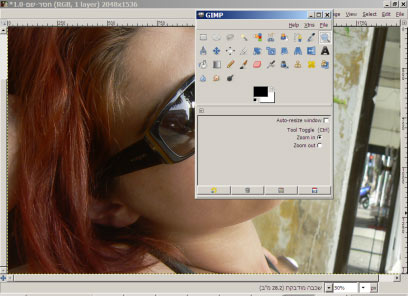
(צילומים: שוקי גלילי)
ב. מגדילים את התמונה וממקמים אותה בצורה שתהיה נוחה לעבודה.
בוחרים מסרגל הכלים בכלי הזכוכית המגדלת ומקליקים על התמונה כדי להגדיל (Zoom-in) ולהתמקד בפגם שאנחנו רוצים לתקן. הקישו Ctrl כדי להגדיל את התמונה (Zoom-out), אם התקרבתם מדי.
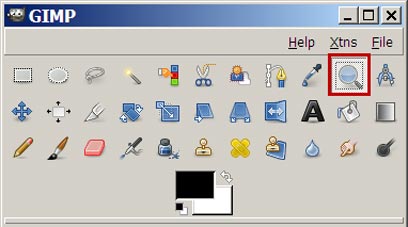
ג. עכשיו בוחרים מהסרגל בכלי הריפוי (Healing Tool). תזהו אותו לפי ציור האגד המדבק (ובעברית: פלסטר).
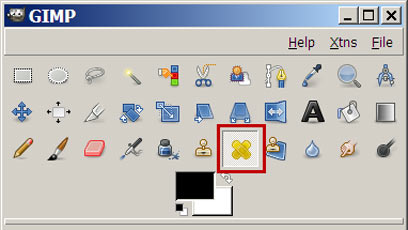
מקישים על Ctrl ומסמנים נקודה "בריאה" אותה אנחנו רוצים לשכפל כדי לתקן את הפגם. מרפים מה-Ctrl ומקליקים שוב על האזור שרוצים לתקן, וחוזרים על הפעולה בהתאם לצורך.
אם בפעם הראשונה לא הצלחתם, ואתם רוצים להפוך את הכלי למדוייק יותר, השתמשו בכלי המברשת (Brush) בסרגל הכלים כדי לשנות צורה וגודל.
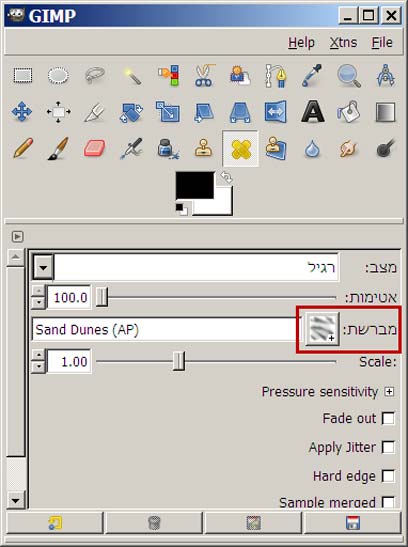
כך נראתה הצלקת החיננית של דוגמנית-הבית לפני התיקון:
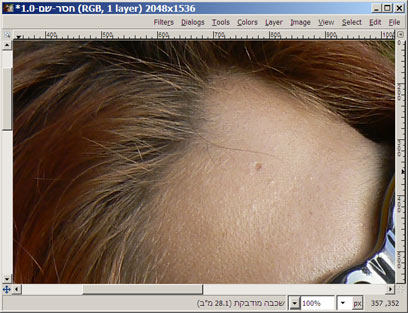
וכך היא נראתה אחרי:
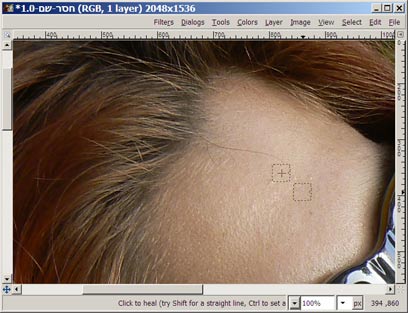

להעלים קמטים
מומלצים








